Facebook je jednou z nejpopulárnějších a největších platforem sociálních médií na internetu. Někdy možná budete chtít nahrát videohovor na Facebooku, abyste si uchovali vzácné chvíle s rodinou nebo zachytili svá oblíbená videa streamovaná na Facebooku. Jaký je však nejlepší způsob, jak toho dosáhnout?
Pokud máte problém najít videozáznam pro videa na Facebooku, je tento příspěvek určen právě vám. Tento článek vám nabídne některé nejlepší videorekordéry na Facebooku pro videohovory i živá videa. Kromě toho budou zahrnuty také návody, jak nahrávat videohovory na Facebooku a jak s nimi nahrávat živě na Facebooku.
- Část 1. Jak nahrávat Facebook videohovory/živá videa na Windows PC
- Část 2. Jak nahrávat živá videa z Facebooku/videohovor na iPhone/iPad
- Část 3. Jak nahrávat živé video z Facebooku na telefon Android
- Část 4. Jak nahrávat živé video/videohovory na Facebooku na Mac
Související článek:>> Top 10 bezplatných Facebook Video Downloaders
Jak nahrávat Facebook videohovory/živá videa na Windows PC
EaseUS RecExperts pro Windows může být první volbou pro nahrávání videa a zvuku na počítači se systémem Windows, protože je kompatibilní s většinou verzí operačního systému Windows, jako je Windows 10/8.1/8/7 a dokonce i Windows 11.
Kvalita výstupního videa může být hlavním problémem mnoha lidí, kteří chtějí nahrávat videa. Pokud chcete nahrát video na Facebooku ve vysokém rozlišení, EaseUS RecExperts je pro vás skvělý. Tento software je také nástrojem, který vám může pomoci, když přemýšlíte o tom, jak zaznamenat schůzku Zoom bez povolení.
Kromě toho si můžete libovolně vybrat zdroj zvuku. Je schopen nahrát video s původním zvukem, vaším vlastním hlasem nebo oběma těmito zvuky současně. Pokud chcete nahrát webovou kameru jako překrytí videa, může být tento rekordér také užitečný. Celkově vzato můžete pomocí tohoto skvělého rekordéru zachytit na Facebooku cokoli.
Klíčové funkce:
- Jednoduché a intuitivní rozhraní
- Nabízejte vestavěný přehrávač médií a nástroj pro ořezávání pro úpravu nahrávek
- Podporujte různé běžně používané formáty pro výstupní video/audio
- Skvělý záznamník webové kamery pro současné zachycení obrazovky a sebe
- Automatická podpora nahrávání pomocí plánovače úloh
Tento rekordér je vhodný pro každou příležitost. Můžete jej snadno použít k nahrávání videa z Facebooku, YouTube a Netflixu. Než budete následovat výukový program, klikněte na tlačítko níže a stáhněte si jej zdarma.
Krok 1. Spusťte EaseUS RecExperts. Existují dvě různé možnosti záznamu obrazovky, např. Celá obrazovka a "Region" . Pokud vyberete „Celá obrazovka“, zachytíte celou obrazovku.
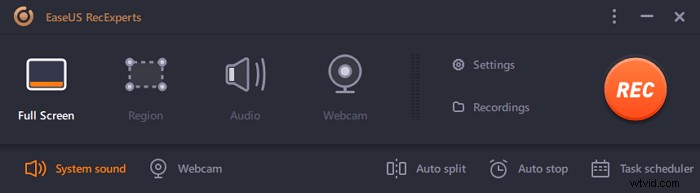
Krok 2. Pokud vyberete "Region" Tento software vás požádá o přizpůsobení oblasti záznamu . Ujistěte se, že vše, co chcete zachytit, je v mezích pole pro výběr.
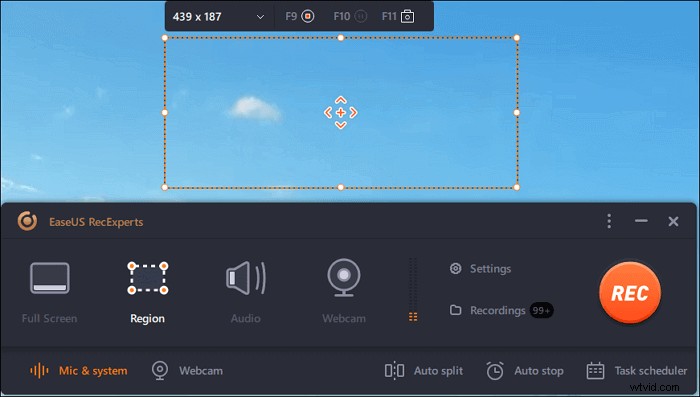
Krok 3. Klepněte na tlačítko v levé dolní části hlavního rozhraní a budete si moci vybrat z mnoha možností. Tento rekordér podporuje nahrávání zvuku mikrofonu a systému samostatně nebo současně. Možnosti tlačítko slouží k nastavení hlasitosti a mikrofonu.
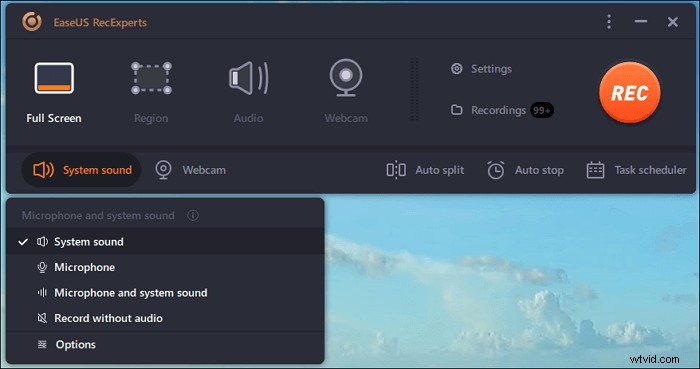
Krok 4. Chcete-li současně nahrávat webovou kameru, klikněte na ikonu „Webová kamera“ ve spodní části rozhraní . Klepnutím na tlačítko povolíte nahrávání z webové kamery a zobrazí se rozbalovací nabídka pro výběr nahrávacího zařízení. Klikněte na "OK" pro potvrzení nastavení.
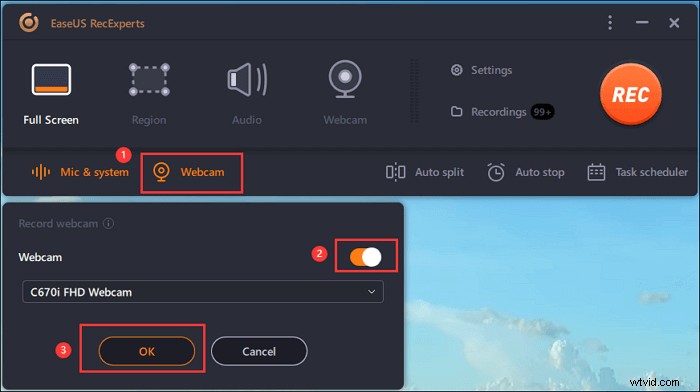
Krok 5. Když se vrátíte zpět do hlavního rozhraní,klikněte na tlačítko „REC“ pro zahájení nahrávání. Plovoucí panel nástrojů nabízí tlačítka kpozastavení nebo zastavit nahrávání během procesu nahrávání. Kromě toho ikona fotoaparátu lze použít k pořizování snímků obrazovky a ikonu časovače může pomoci automaticky zastavit.
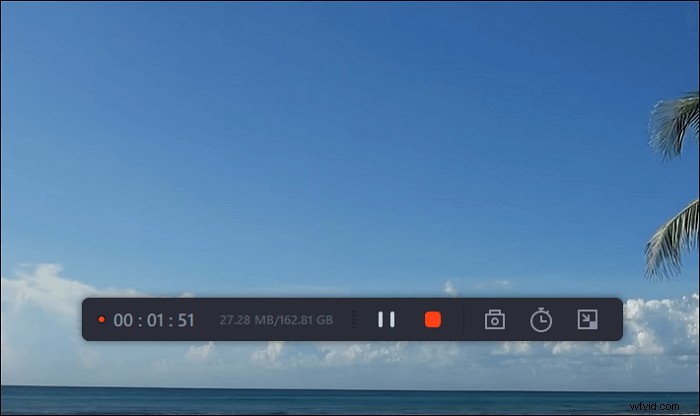
Krok 6. Nahrané videoklipy se uloží do vašeho počítače. Když se objeví přehrávač médií, uvidíte sadu nástrojů, které můžete použít k oříznutí nahrávky, extrahovat zvuk a přidejte úvodní název a závěrečné titulky k úsporám.
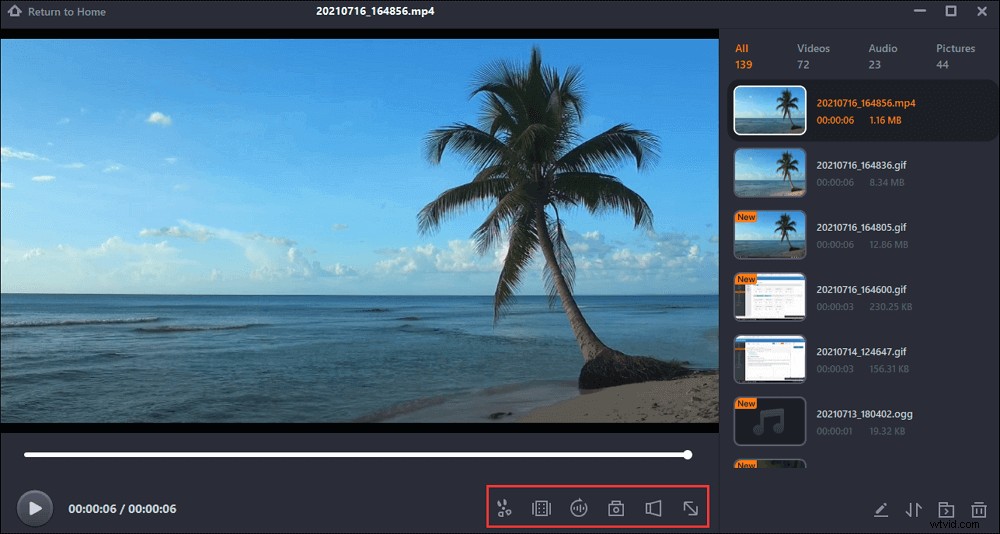

5 tipů:Jak nahrávat živá videa Instagram
Máte pocit, že je těžké nahrávat něčí Instagram živě? Tento příspěvek usnadní práci všem pomocí softwaru pro nahrávání obrazovky.
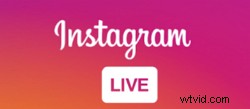
Jak nahrávat živá videa z Facebooku/videohovor na iPhone/iPad
Můžete nahrávat Facebook videohovory na iOS zařízeních bez stahování jakékoliv další aplikace? Pro uživatele iPhonu nebo iPadu je snadné nahrávat video na Facebooku pomocí samotného zařízení.
Pokud je váš iPhone nebo iPad v systému iOS 11 nebo 12, můžete tento úkol provést snadno, protože nahrávací obrazovka a zvuk jsou jeho úžasnými funkcemi. Je to perfektní způsob, jak pomoci nahrávat video z Facebooku na váš iPhone a iPad pro většinu uživatelů. Chcete vědět, jak nahrát video na Facebooku pomocí rekordéru obrazovky iOS? Zkontrolujte následující kroky výukového programu.
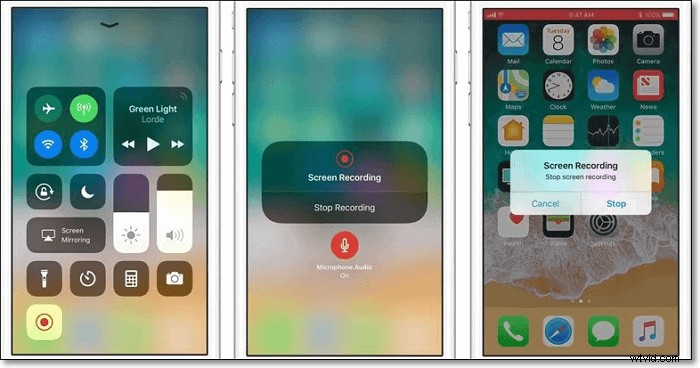
Jak nahrávat videohovory Facebook Messenger na iPhone:
- Krok 1. Klepněte na „Nastavení“ > „Ovládací centrum“ > „Přizpůsobit ovládací prvky“. Najděte „Nahrávání obrazovky“ ve spodním seznamu a klepněte na tlačítko „+“ vedle něj.
- Krok 2. Potáhněte prstem dolů z pravého horního rohu obrazovky a otevře se ovládací centrum. Klepněte na tlačítko nahrávání obrazovky a stiskněte tlačítko "Spustit nahrávání" pro zahájení nahrávání videohovorů na Facebooku nebo živého streamování videa na Facebooku. Klepnutím na Zvuk mikrofonu zaznamenáte zvukový chat .
- Krok 3. Pokud se chystáte ukončit nahrávání, klepněte na červený pruh a potvrďte pro zastavení nahrávání. Poté se váš soubor videa s nahrávkou obrazovky uloží do aplikace Fotky, kde si jej můžete přehrát a upravit.
Jak nahrávat živé video z Facebooku na telefon Android
DU Recorder je videorekordér na Facebooku, který vám umožňuje nahrávat video všeho, co se děje na obrazovce Androidu. Pokud potřebujete nahrát videohovor na Facebooku nebo nějaká živě streamovaná videa na vašem Androidu, tuto aplikaci si nemůžete nechat ujít. S jeho pomocí můžete snadno nahrávat hraní her, videohovory nebo jiná streamovaná videa přímo na mobilní telefon. Jakmile video nahrajete, můžete jej upravit pomocí nástroje pro úpravy podporovaného aplikací, jako je oříznutí, sloučení nebo přidání hudby.
Tato aplikace vám nabízí mnoho možností, jak upravit kvalitu videa, rozlišení, FPS (až 60 FPS) a mnoho dalších. Je to fantastická aplikace pro registraci všeho a čehokoli, co můžete dělat na obrazovce Android.
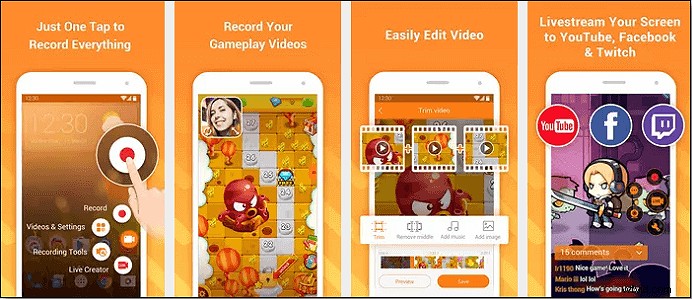
Jak zaznamenat živé video Facebook na Androidu:
Krok 1. Stáhněte si DU Recorder na Google Play.
Krok 2. Otevřete DU Recorder a uvidíte okno záznamu. Klikněte na tlačítko Start a nahrajte si videohovor nebo živé streamování videa.
Krok 3. Klikněte na tlačítko zastavení když chcete zastavit nahrávání.
Jak nahrát živý videohovor/videohovor na Facebooku na Mac
Pro uživatele počítačů Mac může mnoho fantastických rekordérů obrazovky pomoci nahrávat videohovory Facebook na trhu, a některé jsou zdarma, některé jsou placené. Vzhledem k tomu, že mnozí z vás možná pro tento úkol hledají skvělé záznamníky hovorů na Facebooku, ukážeme vám dva užitečné software pro nahrávání obrazovky – EaseUS RecExperts pro Mac a QuickTime Player.
1. EaseUS RecExperts pro Mac
Kromě Windows PC lze EaseUS RecExperts také snadno spustit na Macu. S tímto videorekordérem na Facebooku můžete zaznamenávat videohovory na Facebooku a živě streamovaná videa v jakékoli velikosti, kterou potřebujete. Také s jeho pomocí můžete pořizovat snímky obrazovky, abyste si během nahrávání uchovali skvělé okamžiky. V neposlední řadě je zde vestavěný přehrávač, který vám umožňuje zobrazit náhled vašich nahrávek jediným kliknutím.
Klíčové funkce:
- Flexibilně zachyťte celou obrazovku nebo její část
- Nahrávání obrazovky a webové kamery současně
- Nahrávání interního zvuku na Macu nebo zachycení zvuku z externího zvukového zařízení
- Umožňují vám vytvořit naplánovanou úlohu nahrávání
- Umožní vám snadno vytvářet snímky obrazovky úloh
Kliknutím na tlačítko níže si stáhnete nejlepší záznamník obrazovky pro Mac a zahájíte nahrávání.
Krok 1. Stáhněte a spusťte EaseUS RecExperts na vašem Macu. Chcete-li zachytit celou obrazovku, klikněte na tlačítko „Celá obrazovka“ v hlavním rozhraní. Pokud chcete upravit oblast záznamu, zvolte tlačítko "Region".
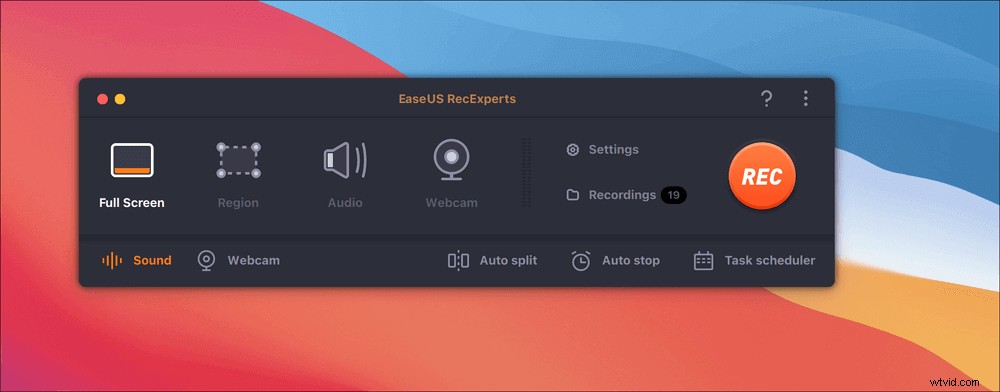
Krok 2. Chcete-li nahrát obrazovku se zvukem, klepněte na ikonu Zvuk v levé dolní části panelu nástrojů. Zvukovými zdroji může být váš externí zvuk nebo systémový zvuk. Na základě vašich potřeb povolte cílovou možnost.
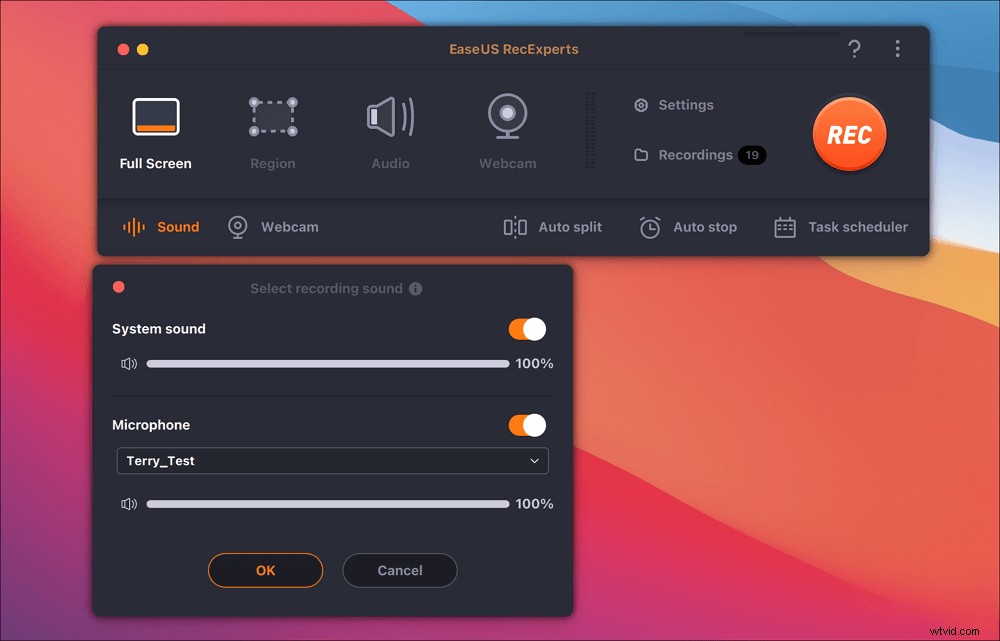
Krok 3. Před zachycením můžete změnit výstupní formát zaznamenaného videa kliknutím na „Nastavení“ v hlavním rozhraní. Poté přejděte dolů v nabídce Výstupní formát pro video. Vyberte typ výstupu, jak chcete.
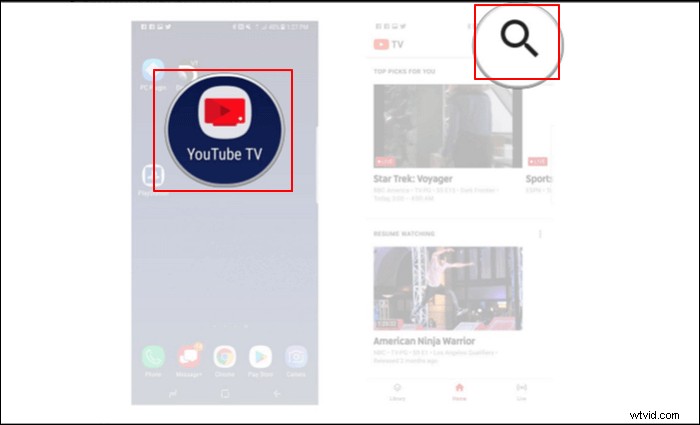
Krok 4. Po dokončení zahajte nahrávání kliknutím na tlačítko REC. Zachytí vše, co se zobrazí na obrazovce vašeho Macu. Až budete hotovi, klikněte na tlačítko Zastavit. Poté můžete sledovat nahrané video z "Nahrávky".
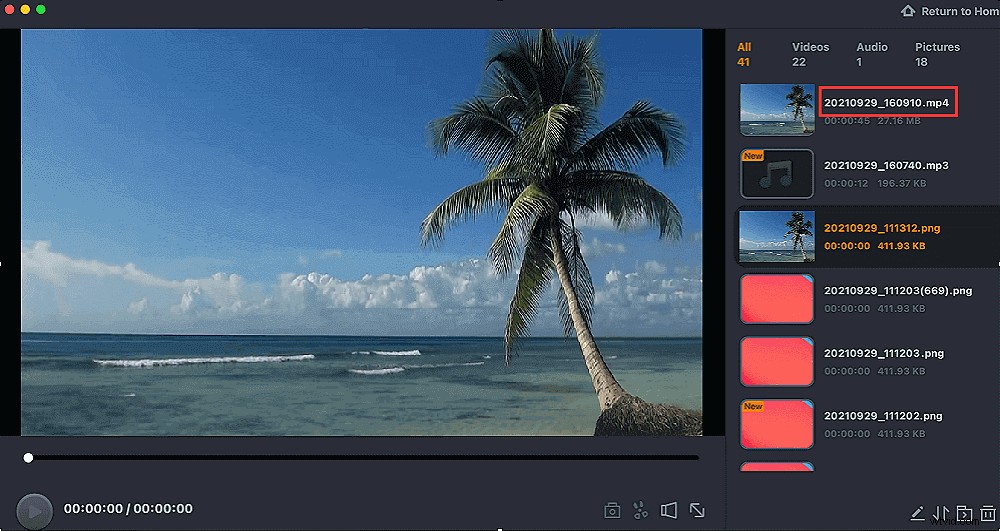
2. Přehrávač QuickTime
QuickTime Player je skvělý přehrávač médií pro uživatele Mac. Můžete s ním přehrávat soubory různých formátů. Je to jen hráč? Samozřejmě že ne. Tento bezplatný software vám také může pomoci s mnoha základními činnostmi při nahrávání obrazovky, jako je nahrávání videohovorů nebo vytváření jednoduchých návodů. Pokud se chystáte nahrávat videohovor na Facebooku, zkontrolujte níže uvedené kroky.
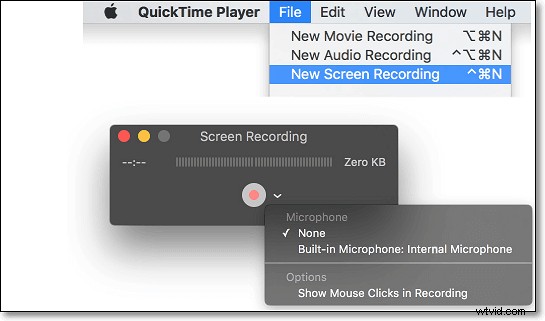
Jak nahrávat živě na Facebooku pomocí QuickTime Player na Macu:
Krok 1. Spusťte QuickTime Player na vašem Macu. Klikněte na „Soubor“ > „Nová nahrávka obrazovky“ . Poté se připojte k videohovoru na Facebooku nebo otevřete streamované video.
Krok 2. Kliknutím na tlačítko malého trojúhelníku upravte nastavení . Zároveň se můžete připojit k videohovoru na Facebooku nebo přehrát streamované video z Facebooku.
Krok 3. Kliknutím na červené tlačítko spustíte video na Facebooku a můžete se rozhodnout zachytit celou obrazovku nebo vlastní oblast z toho.
Krok 4. Klikněte na tlačítko „Stop“ na liště nabídek pro zastavení nahrávání. Později můžete získat nahrávaný video soubor ve formátu *.MOV.
Závěr
Všechny záznamníky hovorů na Facebooku a živé videorekordéry uvedené v tomto článku vám mohou pomoci nahrávat videohovory nebo živá videa na Facebooku bez jakéhokoli úsilí. Podle operačního systému vašeho systému a vašich potřeb vyberte nejlepší software pro provedení úkolu.
U veškerého softwaru pro nahrávání obrazovky nemůžete vynechat EaseUS RecExperts. Můžete nahrávat videa ze životů a hovorů na Facebooku pomocí několika jednoduchých kliknutí. A co víc, na nahraných videích nebude vodoznak.
